Çalışma sayfasında ilk satır (satır 1) veya sütun (A sütunu) görüntülenmiyorsa, bu satırı veya sütunu seçmenin kolay bir yolu olmadığından bunu göstermek biraz zordur. Çalışma sayfasının tamamını seçip satırları veya sütunları gösterebilirsiniz (Giriş sekmesi, Hücreler grubu, Biçim düğmesi, Gizle & Göster komutu) ancak çalışma sayfanızdaki tüm gizli satırları ve sütunları görüntüleyebilirsiniz; bunu yapmak istemeyebilirsiniz. Bunun yerine, ad kutusunu veyaGit komutunu kullanarak ilk satırı ve sütunu seçebilirsiniz.
-
Çalışma sayfasındaki ilk gizli satır veya sütunu seçmek için aşağıdakilerden birini yapın:
-
formül çubuğu yanındaki Ad Kutusu'ndaA1 yazın ve ENTER tuşuna basın.
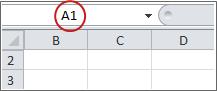
-
Giriş sekmesindeki Düzenleme grubunda Bul ve Seç'i ve ardından Git'i tıklatın. Başvuru kutusuna A1 yazıp Tamam'ı tıklatın.

-
-
Giriş sekmesindeki Hücreler grubunda Biçim öğesini tıklatın.
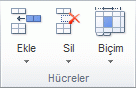
-
Aşağıdakilerden birini yapın:
-
Görünürlük altında Gizle & Göster'e tıklayın ve ardından Satırları Göster'e veya Sütunları Göster'e tıklayın.
-
Hücre Boyutu altında Satır Yüksekliği veya Sütun Genişliği'ne tıklayın ve Satır Yüksekliği veya Sütun Genişliği kutusuna satır yüksekliği veya sütun genişliği için kullanmak istediğiniz değeri yazın.
İpucu: Satırların varsayılan yüksekliği 15'tir ve sütunların varsayılan genişliği 8,43'dür.
-
Çalışma sayfanızda ilk sütunu (A sütunu) veya satırı (1. satır) görmüyorsanız, bu sütun gizlenmiş olabilir. Bunu nasıl gösterebilirsiniz? Bu resim sütununda A ve satır 1 gizlidir.
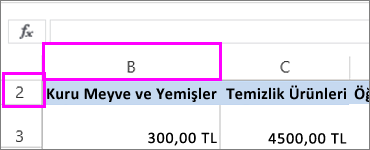
A sütununu göstermek için, B sütununun başlığına veya etiketine sağ tıklayın ve Sütunları Göster’e tıklayın.
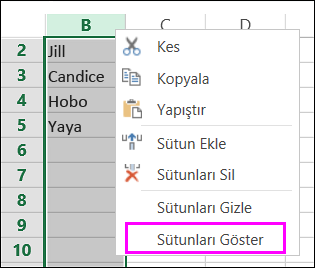
1. satırı göstermek için, 2. satırın başlığına veya etiketine sağ tıklayın ve Satırları Göster’i seçin.
İpucu: Sütunları Göster veya Satırları Göster seçeneğini görmüyorsanız, sütun veya satır etiketinin içine sağ tıkladığınızdan emin olun.










